ArcGIS的基本操作
Arcgis使用及操作流程

第一部分:ArcGIS基本操作1、打开编辑软件:开始—程序—ArcGIS—Arcmap默认点击OK2、加载底图及失量化图层:点击或者File—Add Data,加载底图如下:加载失量化图层s hp文件如下:3、编辑失量化图层:点击编辑图标—点击Start Editing,弹出窗口,如下图所示:选择所要编辑的图层,Start Editing。
4、捕捉开关设置,点击Edito r—snappin g如下图:设置后,可关闭捕捉环境窗口5、开始编辑创建新要素所编辑图层编辑前如下图所示:点击Sketc h tool,捕捉点,划线,捕捉到另一条线,F2键结束操作(或者右键Fin ish Sketch)编辑后如下图所示:6、属性设置:点击,弹出对话框,如下图:设置后如下图:7、继续编辑下一条记录第二部分:专题数据编辑及操作流程任务分配:数据处理:管义光1、商场图片处理及校准2、面数据失量化,及现有属性数据录入3、商铺POI信息点生成,创建点、线图层4、检查、校验商场联通线拓朴结构5、数据入库,建立网络数据拓朴结构,创建版本6、商场各楼层图纸及统计信息出图采集人员:徐沙1、商场外业采集信息2、利用采集信息,编辑楼层联通线,以及跨楼层扶梯、客梯、货梯联通线。
3、采集信息录入、编辑POI点信息备注:原始数据:各商场平面图、G PS数据实例数据:龙之梦商场平面图、Lzm_pg.shp(面)、Lzm_pl.shp(线)、Lzm_pl_lc.shp(线)、Lzm_pt.shp(点)1、龙之梦商场平面图拼接及校准A、利用图片处理软件,拼接各楼层分幅图片,构成完整的各楼层平面图B、利用采集的GP S经纬度坐标数据,校准各楼层平面图,由于各楼层平面图从网上下载,与实际建筑物分布存在一定的差异,校准时,尽量做到与实际平面图一致2、创建商场面数据,主要类型为商铺,操作步骤如下:A、打开Arcma p软件,添加校准后的楼层平面图,及Lzm_pg.shp,如下图所示:B、创建面要素设置面要素显示效果,右击Lzm_p g_4,弹出属性对话框,设置透明度Display:50%,Symbolo gy设置颜色。
arcgis基础实验操作100例

arcgis基础实验操作100例ArcGIS是一款功能强大的地理信息系统软件,具备多种数据处理和空间分析功能。
为了帮助初学者快速上手和熟练掌握ArcGIS的基本操作,本文将介绍100个实例,逐步引导读者进行实验操作。
实验1:地图显示和导航在ArcGIS中,了解和掌握地图显示和导航是十分重要的。
通过实验1,你将学习如何:1. 打开ArcGIS软件并创建一个新的地图文档。
2. 添加底图图层,如街道地图或卫星影像。
3. 调整地图的显示比例。
4. 缩放到指定位置。
5. 漫游和旋转地图。
实验2:数据导入和导出数据的导入和导出是进行地理信息分析的基础步骤之一。
通过实验2,你将学习如何:1. 导入矢量数据,如点、线、面数据。
2. 导入栅格数据,如DEM(数字高程模型)。
3. 导入Excel表格数据。
4. 将地图数据导出为不同的文件格式,如Shapefile、KMZ等。
5. 将地图数据导出为Excel表格。
实验3:属性查询和筛选属性查询和筛选是根据地图要素的属性条件进行查询和筛选的关键操作。
通过实验3,你将学习如何:1. 打开属性表并浏览属性数据。
2. 使用查询操作符进行属性条件查询。
3. 使用属性查询构建器进行复杂查询。
4. 根据属性条件筛选地图数据。
实验4:空间查询和选择空间查询和选择是根据地理位置关系进行查询和选择的重要操作。
通过实验4,你将学习如何:1. 使用选择工具进行空间选择。
2. 使用属性查询和空间查询联合操作。
3. 使用缓冲区进行地理位置查询。
4. 使用交叉、相交、包含等空间运算符进行查询和选择。
实验5:符号化和标注符号化和标注是地图制作中非常重要的部分,可以使地图更加直观和易读。
通过实验5,你将学习如何:1. 修改地图要素的符号样式。
2. 根据属性值对地图要素进行分类符号化。
3. 设置标注并调整其显示样式。
4. 调整标注的位置和标注显示的优先级。
实验6:地理处理工具ArcGIS提供了丰富的地理处理工具,可以进行空间分析和地理数据处理。
实验一 ArcGIS的基本操作
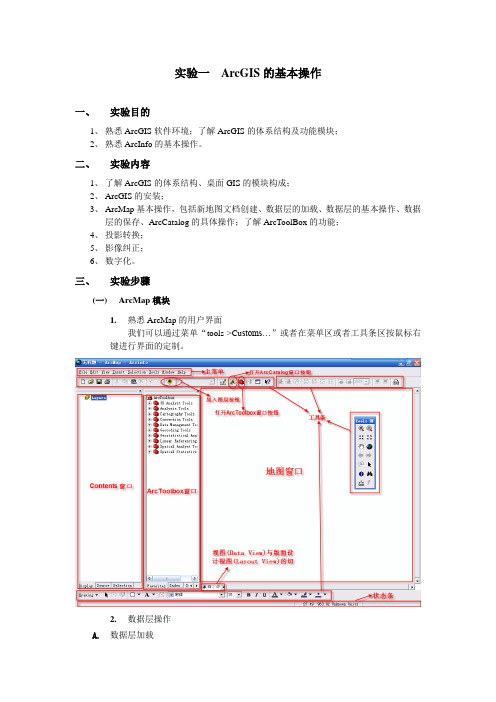
实验一ArcGIS的基本操作一、实验目的1、熟悉ArcGIS软件环境;了解ArcGIS的体系结构及功能模块;2、熟悉ArcInfo的基本操作。
二、实验内容1、了解ArcGIS的体系结构、桌面GIS的模块构成;2、ArcGIS的安装;3、ArcMap基本操作,包括新地图文档创建、数据层的加载、数据层的基本操作、数据层的保存、ArcCatalog的具体操作;了解ArcToolBox的功能;4、投影转换;5、影像纠正;6、数字化。
三、实验步骤(一)ArcMap模块1.熟悉ArcMap的用户界面我们可以通过菜单“tools->Cu stoms…”或者在菜单区或者工具条区按鼠标右键进行界面的定制。
2.数据层操作A.数据层加载a)在主菜单中选择“File-Add Data…”,或者在standard工具条中选择,或者在contents窗口的Display标签或Source标签内选择“Layers”, 并点击鼠标右键选择“Add Data…”;b)如果用ArcCatalog加载,可以从ArcCatalog的Catalog树或内容窗口中选择要加入的数据,然后拖到ArcMap的Contents窗口或地图窗口内,即可完成数据层的加入;c)ArcMap可以加载多种数据类型,诸如AutoCAD矢量数据DWG,ArcGIS的矢量数据Coverage、GeoDatabase、TIN和栅格数据GRID,ArcView的矢量数据ShapeFile,ERDAS的栅格数据ImageFile,USDS的栅格数据DEM等。
B.数据层选择:我们可以对数据层显示进行选择:在Contents窗口中的Display、Source、Selection面板中均可选择需显示的数据层。
C.数据层名更改直接在需要更改名称的数据层上点击左键,选定数据层,再次单击左键,数据层名称进入可编辑状态;或右键选择Properties…——General选项卡,更改名称即可。
ARCGIS常用操作

ARCGIS常用操作ArcGIS是一种流行的地理信息系统(GIS)软件,用于处理和分析地理数据。
它提供了许多常用的操作和功能,方便用户进行空间分析、地图制作和数据管理。
以下是一些常用的ArcGIS操作:1. 数据导入和读取:ArcGIS支持导入和读取各种不同格式的地理数据,如Shapefile、CSV、Excel、GeoTIFF等。
用户可以通过"添加数据"按钮或直接拖放文件导入数据。
3. 空间查询和选择:ArcGIS提供了一系列的空间查询和选择工具,帮助用户快速筛选和选取感兴趣的空间对象。
例如,可以通过绘制矩形框来选择特定区域内的对象,或者使用属性查询来筛选符合条件的对象。
4. 空间分析:ArcGIS具有强大的空间分析功能,用于统计和分析地理数据。
用户可以计算地理对象的长度、面积和体积,创建缓冲区、插值、叠加和点密度图,进行网络分析和路径规划等。
5. 地理编码和地理定位:ArcGIS可以将地址转换为地理坐标,并对地理坐标进行地理编码和地理定位。
用户可以使用地图服务或地理编码服务来查找和定位特定地址或地理位置。
7. 地图制作和输出:ArcGIS允许用户根据需要制作和输出地图。
用户可以选择合适的比例尺和分辨率,设置地图元素,如标题、图例和指南针,并输出为不同的格式,如PDF、JPG、PNG等。
8. 数据分享和发布:ArcGIS提供了数据分享和发布的功能。
用户可以将地理数据、地图和分析结果发布为地图服务,以便其他用户通过网络浏览和访问。
此外,可以将地图和分析结果分享为Web地图或Web应用程序。
9. 地理处理模型:ArcGIS支持创建和使用地理处理模型,以自动化和批处理地理数据处理和分析。
用户可以将一系列的地理处理工具和操作组合为一个模型,并进行流程控制和参数设置。
10. 数据浏览和查询:ArcGIS提供了数据浏览和查询的功能,可以查看地图和数据的属性信息,并进行快速和过滤。
同时,用户还可以通过创建查询语句来查询和筛选数据。
arcgis学习教程

arcgis学习教程ArcGIS 学习教程ArcGIS 是一个强大的地理信息系统(Geographic Information System,简称 GIS)软件套件,由美国 Esri(Environmental Systems Research Institute,环境系统研究所)开发。
它提供了从数据收集和空间分析到地图制图和空间模拟等一系列功能,被广泛应用于各个领域,如环境保护、城市规划、农业、地质勘探等等。
本教程将引导您进入 ArcGIS 的学习之旅,帮助您快速入门并掌握其基本操作和功能。
第一部分:ArcGIS 概述1. 介绍 ArcGIS 的定义和作用- 了解 ArcGIS 是什么以及它的应用领域- 理解 ArcGIS 在数据收集、分析和可视化方面的重要性2. 系统要求和安装- 检查计算机是否符合 ArcGIS 的最低系统要求- 下载和安装 ArcGIS 软件第二部分:ArcGIS 基础操作1. 用户界面导览- 介绍 ArcGIS 的主要界面组件和菜单选项- 学习如何创建新项目和打开现有项目2. 数据导入和管理- 导入不同格式的地理数据集合,如矢量数据、栅格数据、数据库等- 进行数据管理,包括添加字段、设置数据属性等3. 空间分析和查询- 学习如何执行空间分析操作,如缓冲区分析、叠加分析等- 运用查询工具筛选感兴趣的数据4. 地图制图和样式设置- 创建地图并添加图层- 设定地图样式,包括符号化、标签设置等第三部分:ArcGIS 高级功能1. 地理处理和模型构建- 掌握地理处理工具的使用方法和参数设置- 构建模型以自动化地理处理流程2. 地图布局和出版- 制作专业的地图布局,包括添加比例尺、图例和边框等- 准备地图输出,如打印和导出为图像文件3. 数据共享和在线地图- 将地理数据发布到 ArcGIS Online 或本地网络,并与他人共享 - 利用在线地图资源进行数据可视化和分析第四部分:ArcGIS 应用案例和扩展1. 环境保护和自然资源管理- 使用 ArcGIS 进行环境问题的分析和监测- 应用 ArcGIS 在自然资源管理中的实际案例2. 城市规划和土地利用- 运用 ArcGIS 进行城市规划和土地利用分析- 理解如何利用 ArcGIS 为城市和社区提供可持续发展解决方案3. 农业和农村发展- 利用 ArcGIS 在农业生产和农村发展中的应用- 了解如何利用 GIS 技术优化农业资源分配和决策4. 教育和研究领域- 在教育和研究领域应用 ArcGIS 的案例和实践- 发掘地理信息系统对教育和研究的潜在价值结语本教程只是为您介绍了 ArcGIS 的核心概念和基本操作,是一个入门级的学习教程。
arcgis基础操作步骤

arcgis基础操作步骤ArcGIS是一款功能强大的地理信息系统软件,广泛应用于地理空间数据的管理、分析和可视化。
本文将介绍ArcGIS的基础操作步骤,包括数据导入、图层管理、空间分析和地图制作等内容。
一、数据导入1. 打开ArcGIS软件,点击“新建地图”按钮新建一个地图项目。
2. 在地图项目中,点击“添加数据”按钮,选择要导入的数据文件,可以是矢量数据(如Shapefile格式)或栅格数据(如TIFF格式)。
3. 导入数据后,可以在“内容”窗格中看到导入的图层,可以对图层进行管理和设置。
二、图层管理1. 在“内容”窗格中,可以对图层进行排序、重命名、删除等操作,以便更好地组织和管理数据。
2. 可以点击图层右侧的眼睛图标来控制图层的可见性,点击图层右侧的锁图标来锁定图层,防止误操作。
3. 可以通过点击图层右侧的图标来设置图层的样式、标注、符号等属性,以便更好地展示数据。
三、空间分析1. 在“分析”菜单中,可以选择不同的空间分析工具,如缓冲区分析、空间查询、叠加分析等。
2. 在使用空间分析工具前,需要选择要分析的图层和设置分析参数,然后点击“运行”按钮执行分析。
3. 分析结果将以新的图层形式显示在“内容”窗格中,可以对其进行管理和进一步的分析。
四、地图制作1. 在地图项目中,可以调整地图的范围和比例尺,以便更好地展示地理空间数据。
2. 可以选择不同的底图样式,如街道地图、卫星影像、地形图等,以便更好地呈现地图内容。
3. 可以添加标注、图例、比例尺等元素,以及设置符号、颜色、透明度等样式,以便更好地制作地图。
总结:ArcGIS是一款功能强大的地理信息系统软件,通过数据导入、图层管理、空间分析和地图制作等基础操作步骤,可以对地理空间数据进行管理、分析和可视化。
掌握这些基础操作步骤,有助于更好地利用ArcGIS进行地理信息工作。
希望本文的介绍对读者有所帮助。
arcgis基本操作

arcgis基本操作
ArcGIS是一款地理信息系统软件,它可以让用户用来管理、处理、分析和可视化地理数据。
下面是一些ArcGIS的基本操作:
1. 创建新项目
打开ArcGIS软件后,点击“新建项目”,在弹出的窗口上输入项目名称和存放路径即可。
2. 加载数据
ArcGIS支持各种数据格式的加载,比如.shp、.csv、.tiff等等。
可以通过文件-添加数据-添加数据按钮添加想要加载的数据集。
3. 地图制作
在添加数据后,可以制作地图。
可以选择要素,对于样式和颜色进行定制。
在制作地图时,可以选择各种底图作为背景。
可以将几个图层合并成一个地图,这样更容易比较数据。
4. 数据处理
ArcGIS具有很强的数据处理能力,例如地理编码、缓冲区分析、统计分析等等。
可以在“工具箱”中选择相应的工具来处理数据。
操作简单快捷。
5. 可视化分析
可视化分析是利用地图来显示数据分布情况的一种方式。
ArcGIS提供了丰富的可视化工具。
比如通过“热力图”展现地理数据密度,‘符号化’功能可以利用不同的图像来表示不同的数据类型。
以上是ArcGIS的基本操作,它为用户提供了强大的地理信息服务。
通过上面几个步骤,你可以开始创建你自己的地图和进行各种处理和分析。
arcgis基础操作

arcgis基础操作ArcGIS是一款功能强大的地理信息系统软件,它能够帮助用户进行空间数据的采集、处理、分析和展示。
本文将介绍ArcGIS的基础操作,包括软件安装、界面介绍、数据导入与导出、地图制作等方面。
一、软件安装ArcGIS软件需要购买正版授权后才能使用。
用户可以从Esri官网上下载安装程序,按照提示进行安装即可。
在安装过程中需要注意选择合适的语言版本和组件,以及设置好许可证等信息。
二、界面介绍打开ArcGIS软件后,用户会看到一个主界面。
主界面包含菜单栏、工具栏、图层列表和数据视图等组成部分。
1.菜单栏:包含文件(File)、编辑(Edit)、视图(View)、插入(Insert)、选择(Selection)、地图(Map)、图层(Layer)、工具箱(Geoprocessing)等多个功能选项。
2.工具栏:包含常用的工具按钮,如放大缩小工具、选择工具、编辑工具等。
3.图层列表:列出了当前项目中所有的数据图层,并且可以对其进行管理和操作。
4.数据视图:显示了当前项目中所加载的地理数据,并且可以对其进行浏览和编辑。
三、数据导入与导出ArcGIS支持多种数据格式的导入和导出,包括Shapefile、CSV、TXT、Excel等格式。
用户可以通过以下步骤实现数据的导入和导出:1.导入数据:选择“文件”菜单中的“添加数据”选项,然后选择需要导入的数据文件即可。
2.导出数据:选择“文件”菜单中的“另存为”选项,然后选择需要保存为的文件格式和路径即可。
四、地图制作ArcGIS可以帮助用户制作各种类型的地图,包括点状地图、线性地图、面状地图等。
用户可以通过以下步骤实现地图制作:1.添加数据:选择“文件”菜单中的“添加数据”选项,然后选择需要添加到地图中的数据文件。
2.设置符号:在图层列表中选择需要设置符号的图层,然后右键点击该图层,在弹出菜单中选择“属性”,在属性对话框中设置符号样式和颜色等属性。
3.制作地图:在工具栏中选择所需工具,如放大缩小工具、选择工具等,在数据视图中进行操作并预览效果。
收藏∣34种ArcGIS常用操作技巧大汇总

收藏∣34种ArcGIS常用操作技巧大汇总1、影像格式的转换例如把jpg格式转换为tiff格式。
可以在arctoolbox中的conversiontools-->to Raster-->Raster to Other Format multiple)。
2、矢量化准备矢量化前建立一个.mxd工程文件,该文件为索引文件,记录的是所有图层的相对路径和图层渲染标注等信息。
然后通过arcaltalog建立点线面图层,添加到工程中即可进行矢量化操作,主要叠放顺序是点在上,线在中间,面下面,待矢量的底图放到最新面。
在大的工程中往往需要建立personalgeodatabase数据库,主要是方便管理,并且可以通过access打得开。
3、矢量化设置捕捉功能在Editor--Snapping->SnappingToolbar可以设置捕捉的类型,如点、节点、边界等。
4、设置点显示的比例尺在矢量化时,如果设置了点的大小,在放大和缩小图层是发现点不会底图放大缩小变换,需要设置缩放的比例尺。
5 、合并要素如果想对两个点,线,面要素合并成一个要素,可以通过shift选择要合并的要素,然后在Editor->merger,需要指定要合并到的目标要素。
6、为底图做地理配准影像配准空间参考配准地理参考过程地理Georeferencing校正是对没有坐标信息的底图,如tiff,img等底图赋予地理坐标信息的过程。
可以通过通过右击,弹出的功能条中选择Georeferncing工具,然后对要进行校正的底图添加控制点(controlpoint),一般最少添加4个角上控制点,可以通过点击连接表打开控制点的坐标信息并修改,添加超过3个后会出现残差。
如果精度不够可以多加些点进行加密。
只有校正后的图片才可进行矢量化。
该方法是针对影像做配准的。
而空间配准spatialadjustment是指的对矢量图层的配准。
7、栅格影像的裁剪在对一个大的遥感或者地形图操作时,往往不需要其全部范围。
arcgis教程大全0基础小白到掌握全套教程
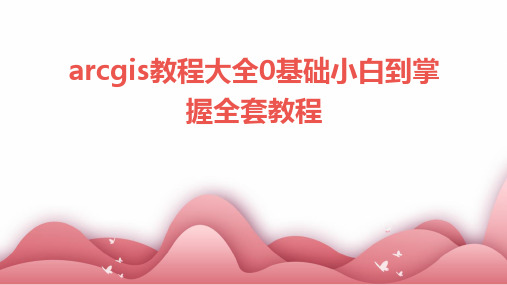
学习如何在ArcGIS Desktop中利用在线资源,包括添加在线图层、 使用在线底图、调用在线服务等。
实践案例分析
通过实际案例,学习如何利用ArcGIS Online平台上的在线资源,进 行地图制作和空间分析等任务。
06
案例实战与经验分享
城市规划案例分析
城市规划基础
介绍城市规划的基本概念、原则和方法, 以及ArcGIS在城市规划中的应用。
掌握ArcGIS脚本编写方 法
学习如何在ArcGIS中使用脚本 语言编写自动化处理脚本,如 批量处理数据、自动执行特定 分析等。
实践案例分析
通过实际案例,学习如何编写 具有特定功能的自动化脚本, 如自动更新地图、批量导出数 据等。
了解自动化处理优势
了解自动化处理在提高工作效 率、减少人为错误等方面的优 势。
况及变化趋势。
环境影响评价
02
基于ArcGIS的空间分析功能,对环境影响评价报告进行编制和
审查,预测和评估建设项目对环境的影响。
生态保护与修复
03
运用ArcGIS的生态分析工具,进行生态保护区的划定、生态修
复方案的设计和实施效果的评估。
交通运输案例分析
交通网络规划
利用ArcGIS的交通网络分析功能,进 行交通网络的规划、优化和评估,提
启动ArcGIS软件
双击桌面上的ArcGIS图标,或者在开 始菜单中找到ArcGIS并启动。
界面介绍与基本功能
主界面介绍
包括菜单栏、工具栏、图层窗口、属性窗口等。
基本功能介绍
地图浏览、缩放、平移、选择等。
数据类型与文件格式
数据类型
矢量数据、栅格数据、地理数据库等 。
2024新版arcgis基本操作学习教程

01
展示模型构建器的基本界面和常用功能,如添加工具、设置参
数、连接工具等。
构建简单模型
02
演示如何构建一个简单的空间分析模型,如缓冲区分析、叠加
分析等。
模型验证与调试
03
介绍如何验证模型的正确性和调试模型中的错误,确保模型的
准确性和可靠性。
复杂空间分析案例剖析
案例一
城市交通可达性分析:演示如何 使用arcgis进行城市交通可达性分 析,包括道路网络建模、交通流 量模拟、可达性结果可视化等步 骤。
导入方法
通过"添加数据"按钮或拖拽方式将数 据导入到ArcGIS中。
数据编辑工具介绍及使用技巧
01
编辑工具介绍:ArcGIS提供了丰富的编辑工具,如选择 、移动、旋转、缩放、裁剪等,方便用户对数据进行编辑 和处理。
02
使用技巧
03
在编辑前,建议先备份原始数据以防万一。
04
使用选择工具时,可以通过按住Shift键选择多个要素。
2024新版arcgis基本 操作学习教程
目 录
• ArcGIS软件概述 • 软件安装与配置 • 数据导入与编辑 • 地图制作与可视化表达 • 空间分析与建模 • 数据输出与共享 • 总结回顾与拓展资源推荐
01
ArcGIS软件概述
软件背景及发展历程
早期GIS发展
自20世纪60年代起,地理信息系统(GIS)开始萌芽,主要用于土 地管理和规划。
3. 软件运行缓慢
如果ArcGIS运行缓慢,请尝试增加计算机的内存、优化硬 盘空间或更新显卡驱动程序。此外,关闭不必要的后台程 序也可以提高软件性能。
03
数据导入与编辑
支持的数据格式及导入方法
2024版ArcGIS使用教程
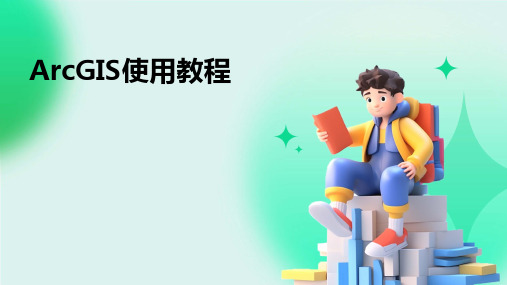
ArcGIS使用教程•引言•ArcGIS基础操作•空间数据编辑与处理•空间分析与可视化表达目录•三维场景构建与漫游•ArcGIS高级功能拓展•总结与展望01引言目的和背景目的本教程旨在帮助读者掌握ArcGIS软件的基本操作和技能,以便更好地应用于地理信息系统(GIS)相关领域的工作和研究。
背景随着GIS技术的不断发展和普及,ArcGIS作为一款领先的GIS软件,在各个领域得到了广泛应用。
因此,学习和掌握ArcGIS 软件的使用变得尤为重要。
ArcGIS简介ArcGIS是由Esri公司开发的一款功能强大的GIS软件,它提供了丰富的工具和功能,支持各种空间数据的处理、分析、编辑和可视化等操作。
ArcGIS具有广泛的应用领域,包括城市规划、环境保护、资源管理、交通运输、公共安全等。
同时,它也支持多种数据格式和坐标系,方便用户进行数据的导入和导出。
本教程将介绍ArcGIS软件的基本界面和工具,包括地图文档、工具栏、图层管理、属性表等。
教程将详细讲解空间数据的采集、编辑和处理方法,包括矢量数据和栅格数据的处理技巧。
教程还将介绍空间分析的基本原理和方法,包括缓冲区分析、叠加分析、网络分析等,并提供相应的实例操作。
最后,教程将介绍ArcGIS在地图制图和可视化方面的应用,包括符号化、标注、地图输出等技巧。
通过本教程的学习,读者将能够熟练掌握ArcGIS软件的使用,为GIS相关领域的工作和研究提供有力的支持。
教程内容概述02ArcGIS基础操作主菜单工具栏内容列表地图显示区软件界面介绍包括文件、编辑、视图、插入、选择、地理处理、自定义等菜单项,提供软件的核心功能。
显示地图文档中的所有图层及其属性。
提供快捷操作按钮,如放大、缩小、平移、选择、测量等。
用于显示和浏览地图。
选择文件菜单中的新建地图文档选项,设置地图文档的名称、保存路径等参数。
创建新地图文档选择文件菜单中的打开选项,浏览并选择要打开的地图文档。
打开现有地图文档选择文件菜单中的保存或另存为选项,保存当前地图文档。
ARCGIS基本操作及在土地调查中的应用

数据导入导
导入数据
选择“文件”菜单中的“导入”选项 ,将其他格式的数据导入到ArcGIS中 。
导出数据
选择“文件”菜单中的“导出”选项 ,将ArcGIS中的数据导出为其他格式 ,如Shapefile、GeoJSON等。
02
ArcGIS在土地调查中的应用
土地调查数据准备
01
02
03
数据收集
收集相关土地调查数据, 包括地形图、影像图、行 政界线等基础地理信息数 据。
ArcGIS基本操作及在土地 调查中的应用
• ArcGIS基本操作 • ArcGIS在土地调查中的应用 • 土地调查数据处理与分析 • ArcGIS在土地调查中的实践案例 • 总结与展望
01
ArcGIS基本操作
安装与启动
安装
根据ArcGIS的官方网站或提供的 安装包进行安装,确保计算机满 足最低系统要求。
ArcGIS未来发展趋势与展望
1 2
更加强大的数据处理和分析能力
随着技术的不断发展,ArcGIS未来可能会提供更 加高效和强大的数据处理和分析功能。
更加丰富的地图可视化效果
ArcGIS未来可能会提供更加丰富和多样化的地图 可视化效果,满足用户不同的需求。
3
更广泛的应用领域
随着ArcGIS功能的不断增强和应用领域的不断拓 展,未来可能会在更多领域得到应用和推广。
启动
打开ArcGIS应用程序,选择合适 的启动界面或直接进入地图文档 。
地图文档管理
新建地图文档
打开地图文档
选择“文件”菜单中的“新建”选项,选 择合适的地图模板进行创建。
选择“文件”菜单中的“打开”选项,浏 览本地计算机上的地图文档进行打开。
arcgis操作练习题

arcgis操作练习题ArcGIS是一种用于地理信息系统(GIS)的软件平台,它具有丰富的功能和强大的分析能力,被广泛应用于地理数据的处理、地图制作和空间分析等领域。
本文将介绍一些ArcGIS的基本操作练习题,帮助读者熟悉该软件的使用方法。
一、数据导入与显示在ArcGIS中,数据的导入和显示是最基本的操作。
在开始之前,需要先准备好待处理的地理数据文件。
下面是一些示例练习:1. 导入shapefile文件:将一个已有的shapefile文件导入到ArcGIS 中,并显示在地图上。
2. 导入栅格数据:将栅格数据文件(如TIFF格式)导入到ArcGIS 中,并显示在地图上。
3. 导入数据库数据:将数据库中的地理数据表导入到ArcGIS中,并将其中的某一列数据作为要素的属性值显示。
二、地图制作与编辑ArcGIS提供了强大的地图制作和编辑功能,允许用户根据自己的需求创建、编辑和美化地图。
以下是一些练习题:1. 创建新地图:使用ArcGIS的地图制作工具,创建一个新的地图项目,并设置合适的坐标系统和地图范围。
2. 添加数据图层:向地图中添加多个不同类型的数据图层,如栅格图层、矢量图层等。
3. 修改图层样式:调整数据图层的颜色、线型、填充等属性,使其更符合地图制作的需求。
4. 标记地理要素:使用地图编辑工具,在地图上标记并编辑某些特定的地理要素,如标注地名、描绘道路等。
三、地理数据分析ArcGIS作为一款强大的GIS软件,其最大的优势是地理数据的分析能力。
接下来的练习题将帮助读者熟悉ArcGIS中的一些基本分析功能:1. 缓冲区分析:选择一个点图层并进行缓冲区分析,生成缓冲区范围,并将结果显示在地图上。
2. 点线面要素的相互转换:将一个点图层转换为线图层或面图层,或将一个线图层转换为面图层。
3. 空间查询:使用空间查询工具进行地理数据的筛选和查找,根据指定的条件找出符合要求的数据。
4. 空间统计分析:利用ArcGIS的空间统计工具对地理数据进行统计分析,如计算某一区域内的面积或长度。
ArcGIS基本操作教程
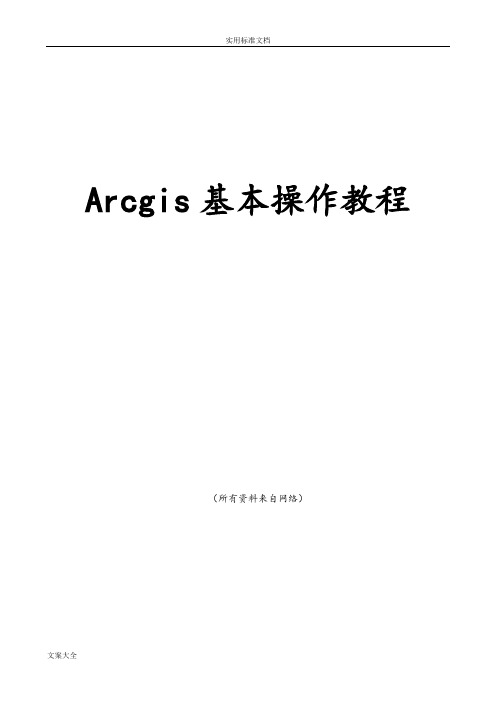
Arcgis基本操作教程(所有资料来自网络)目录1.配准栅格地图 (1)1.1跟据图上已知点来配准地图 (1)1.1.1选择标志性程度高的配准控制点 (1)1.1.2从基础数据底图上获取控制点坐标 (1)1.1.3增加Georeferncing 工具条 (2)1.1.4加载需要配准的地图 (2)1.1.5不选择Auto Adjust (2)1.1.6在要配准的地图上增加控制点 (3)1.1.7重复增加多个控制点检查残差 (4)1.1.8更新地图显示 (4)1.1.9保存配准图像 (5)1.1.10增加有坐标的底图检验配准效果 (6)1.2根据GPS观测点数据配准影像并矢量化的步骤 (7)2.图形的失量化录入 (9)2.1半自动失量化 (9)2.1.1启动ArcMap (9)2.1.2栅格图层的二值化 (10)2.1.3更改Symbology设置 (10)2.1.4定位到跟踪区域 (11)2.1.5开始编辑 (12)2.1.6设置栅格捕捉选项 (13)2.1.7通过跟踪栅格像元来生成线要素 (14)2.1.8通过跟踪栅格像元生成多边形要素 (15)2.1.9改变编辑目标图层 (16)2.1.10结束你的编辑过程 (17)2.2批量矢量化 (18)2.2.1启动ArcMap,开始编辑 (18)2.2.2更改栅格图层符号 (18)2.2.3定位到实验的清理区域 (19)2.2.4开始编辑 (19)2.2.5为矢量化清理栅格图 (20)2.2.6使用像元选择工具来帮助清理栅格 (21)2.2.7使用矢量化设置 (24)2.2.8预览矢量化结果 (25)2.2.9生成要素 (26)2.2.10结束编辑过程 (27)2.3手工数字化 (27)2.3.1在ArcCatalog下新建一个空的shapefile: (27)2.3.2为boundary添加属性字段 (28)2.3.3新建地图,并添加需要的数据 (28)2.3.4进行栅格显示设置: (28)3.拓普错误检查 (29)3.1ArcGIS 拓扑介绍 (29)3.2Geodatabase组织结构。
arcgis操作步骤
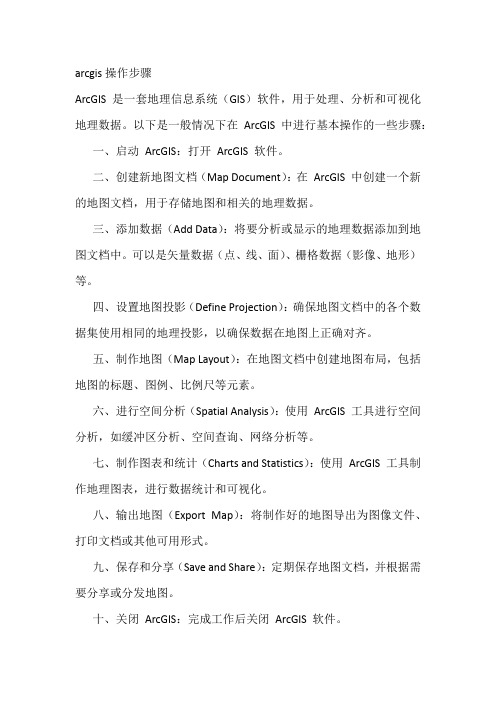
arcgis操作步骤
ArcGIS 是一套地理信息系统(GIS)软件,用于处理、分析和可视化地理数据。
以下是一般情况下在ArcGIS 中进行基本操作的一些步骤:
一、启动ArcGIS:打开ArcGIS 软件。
二、创建新地图文档(Map Document):在ArcGIS 中创建一个新的地图文档,用于存储地图和相关的地理数据。
三、添加数据(Add Data):将要分析或显示的地理数据添加到地图文档中。
可以是矢量数据(点、线、面)、栅格数据(影像、地形)等。
四、设置地图投影(Define Projection):确保地图文档中的各个数据集使用相同的地理投影,以确保数据在地图上正确对齐。
五、制作地图(Map Layout):在地图文档中创建地图布局,包括地图的标题、图例、比例尺等元素。
六、进行空间分析(Spatial Analysis):使用ArcGIS 工具进行空间分析,如缓冲区分析、空间查询、网络分析等。
七、制作图表和统计(Charts and Statistics):使用ArcGIS 工具制作地理图表,进行数据统计和可视化。
八、输出地图(Export Map):将制作好的地图导出为图像文件、打印文档或其他可用形式。
九、保存和分享(Save and Share):定期保存地图文档,并根据需要分享或分发地图。
十、关闭ArcGIS:完成工作后关闭ArcGIS 软件。
这只是一般情况下的一些基本步骤,具体操作可能会因任务和数据类型而有所不同。
根据具体的需求和工作流程,ArcGIS 提供了丰富的工具和功能来支持地理信息系统的各种应用。
arcgis使用方法
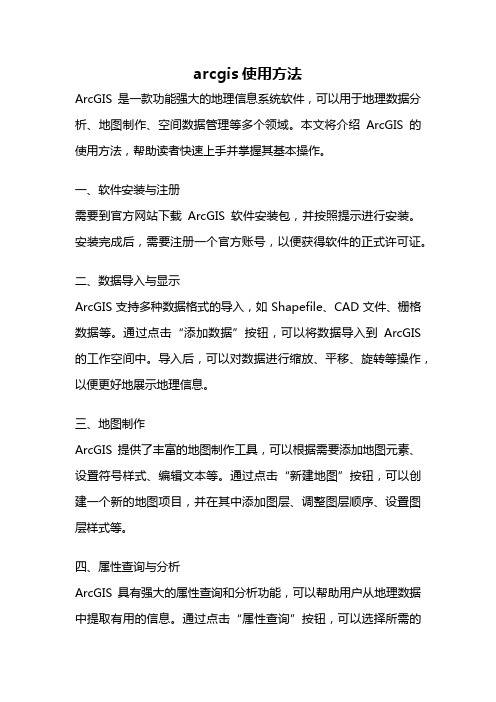
arcgis使用方法ArcGIS是一款功能强大的地理信息系统软件,可以用于地理数据分析、地图制作、空间数据管理等多个领域。
本文将介绍ArcGIS的使用方法,帮助读者快速上手并掌握其基本操作。
一、软件安装与注册需要到官方网站下载ArcGIS软件安装包,并按照提示进行安装。
安装完成后,需要注册一个官方账号,以便获得软件的正式许可证。
二、数据导入与显示ArcGIS支持多种数据格式的导入,如Shapefile、CAD文件、栅格数据等。
通过点击“添加数据”按钮,可以将数据导入到ArcGIS 的工作空间中。
导入后,可以对数据进行缩放、平移、旋转等操作,以便更好地展示地理信息。
三、地图制作ArcGIS提供了丰富的地图制作工具,可以根据需要添加地图元素、设置符号样式、编辑文本等。
通过点击“新建地图”按钮,可以创建一个新的地图项目,并在其中添加图层、调整图层顺序、设置图层样式等。
四、属性查询与分析ArcGIS具有强大的属性查询和分析功能,可以帮助用户从地理数据中提取有用的信息。
通过点击“属性查询”按钮,可以选择所需的查询条件,并在地图上显示符合条件的要素。
同时,ArcGIS还提供了多种分析工具,如缓冲区分析、叠置分析、网络分析等,可以帮助用户深入挖掘地理数据背后的信息。
五、空间数据编辑与管理ArcGIS支持对空间数据进行编辑和管理,用户可以对地图中的要素进行添加、删除、修改等操作。
通过点击“编辑”按钮,可以进入编辑模式,并使用编辑工具对地图进行编辑。
此外,ArcGIS还提供了数据管理工具,可以对地理数据进行整理、查询、导出等操作,以满足用户的需求。
六、地理处理与模型构建ArcGIS提供了丰富的地理处理工具,可以帮助用户进行地理数据的处理和分析。
用户可以通过点击“地理处理”按钮,选择所需的处理工具,并设置相应的参数。
此外,ArcGIS还支持模型构建功能,用户可以将多个地理处理工具组合起来,构建一个复杂的地理处理模型,以实现更加高效的数据处理。
arcgis基本操作

arcgis基本操作
ArcGIS是一个用于地理信息系统的综合软件,它可以帮助用户处理、分析和可视化各种地理数据。
以下是一些基本的ArcGIS操作: 1. 数据导入:在ArcGIS中,您可以导入各种数据格式,包括矢量和栅格数据。
单击“添加数据”按钮,浏览到您的数据文件,选择要导入的文件并单击“打开”按钮即可导入。
2. 地图制作:使用ArcGIS可以轻松制作专业水平的地图。
在ArcMap中,您可以添加各种地图元素,包括图例、比例尺、指北针等。
选择“插入”选项卡中的相应选项即可添加这些元素。
3. 空间分析:ArcGIS提供了各种空间分析工具,可以帮助您进行空间查询、空间缓冲区分析、空间交互分析等。
单击“分析”选项卡,选择相应的工具即可开始分析。
4. 地图交互:ArcGIS可以帮助用户创建交互式地图应用程序。
使用ArcGIS API for JavaScript可以创建基于Web的应用程序,您可以在其中添加各种图层、工具和控件。
5. 数据共享:ArcGIS可以帮助用户共享他们的地理数据。
在ArcGIS Online中,您可以创建一个组织,向组织成员分享数据和应用程序。
此外,您还可以将地理数据发布到ArcGIS Server,以便其他用户可以访问和使用您的数据。
以上是一些基本的ArcGIS操作,这些操作可以帮助您更好地管理和分析您的地理数据。
- 1 -。
arcgis操作实例

arcgis操作实例摘要:一、ArcGIS 简介二、ArcGIS 软件安装与界面介绍三、ArcGIS 基本操作1.地图文档的创建与编辑2.数据层的添加与处理3.地图图层的显示与调整4.地图查询与分析四、ArcGIS 高级操作1.地理处理工具的使用2.数据导出与分享3.三维地图的制作与展示五、ArcGIS 应用案例1.环境监测与管理2.城市规划与设计3.资源调查与评估六、ArcGIS 学习资源与展望正文:ArcGIS 是一款由美国环境系统研究所(Esri)公司开发的地理信息系统(GIS)软件,广泛应用于地理数据的管理、分析和可视化。
本篇文章将为您介绍ArcGIS 的基本操作、高级操作及应用案例,并推荐一些学习资源,帮助您更好地了解和掌握ArcGIS。
一、ArcGIS 简介ArcGIS 是一款功能强大的GIS 软件,提供了一套完整的地理数据处理、分析和可视化解决方案。
它不仅支持多种数据格式,还可以在桌面、服务器和移动设备上运行,满足不同用户的需求。
二、ArcGIS 软件安装与界面介绍安装ArcGIS 前,请确保您的计算机满足系统要求。
安装过程中,您需要选择合适的组件和功能,以便在后续操作中使用。
ArcGIS 的界面分为多个部分,包括菜单栏、工具栏、状态栏和视图窗口,让您能够轻松进行各种操作。
三、ArcGIS 基本操作在ArcGIS 中,您可以进行以下基本操作:1.地图文档的创建与编辑:通过创建一个新的地图文档,您可以开始进行地图的制作。
在编辑模式下,您可以添加和删除图层,调整图层的位置和大小,以及修改图层的属性。
2.数据层的添加与处理:数据层是地图中的基础元素,包括点、线和面等。
您可以通过导入、剪切和合并等操作来处理数据层。
3.地图图层的显示与调整:通过设置地图图层的符号、颜色和透明度等属性,您可以使地图更具表现力。
此外,您还可以调整地图的缩放级别和视图范围,以便更好地观察和分析数据。
4.地图查询与分析:在ArcGIS 中,您可以使用查询工具来检索和筛选数据。
ArcGIS基础操作
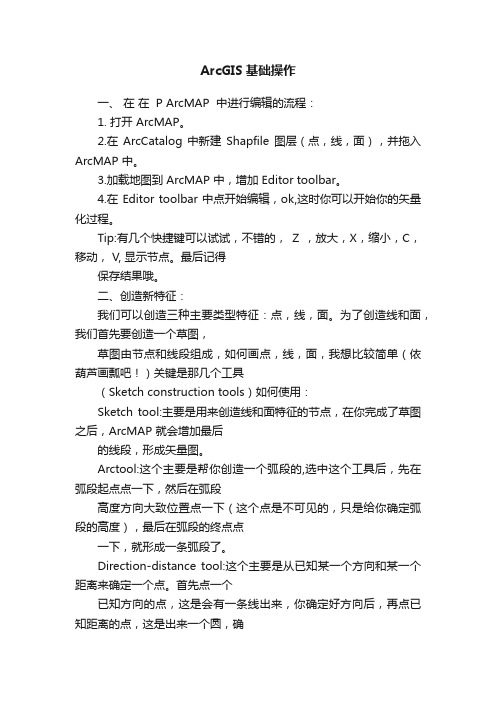
ArcGIS基础操作一、在在 P ArcMAP 中进行编辑的流程:1. 打开 ArcMAP。
2.在ArcCatalog 中新建Shapfile 图层(点,线,面),并拖入ArcMAP 中。
3.加载地图到 ArcMAP 中,增加 Editor toolbar。
4.在 Editor toolbar 中点开始编辑,ok,这时你可以开始你的矢量化过程。
Tip:有几个快捷键可以试试,不错的,Z ,放大,X,缩小,C,移动, V, 显示节点。
最后记得保存结果哦。
二、创造新特征:我们可以创造三种主要类型特征:点,线,面。
为了创造线和面,我们首先要创造一个草图,草图由节点和线段组成,如何画点,线,面,我想比较简单(依葫芦画瓢吧!)关键是那几个工具(Sketch construction tools)如何使用:Sketch tool:主要是用来创造线和面特征的节点,在你完成了草图之后,ArcMAP 就会增加最后的线段,形成矢量图。
Arctool:这个主要是帮你创造一个弧段的,选中这个工具后,先在弧段起点点一下,然后在弧段高度方向大致位置点一下(这个点是不可见的,只是给你确定弧段的高度),最后在弧段的终点点一下,就形成一条弧段了。
Direction-distance tool:这个主要是从已知某一个方向和某一个距离来确定一个点。
首先点一个已知方向的点,这是会有一条线出来,你确定好方向后,再点已知距离的点,这是出来一个圆,确定距离后,直线和圆有交点,这就是你要的点,再上面点一下就ok!Distance-distance tool:这个和上面的一样的道理,只是它都用距离来确定一个点,也就是两个圆确定你要的点。
Endpoint arc tool:这也是创造弧段用的,与 Arc tool 工具不同的是,它是先在弧段的起点点一下,然后在弧段的终点点一下,再点一个点确定弧段的半径。
个人认为这个工具要比 Arctool 工具更精确些。
- 1、下载文档前请自行甄别文档内容的完整性,平台不提供额外的编辑、内容补充、找答案等附加服务。
- 2、"仅部分预览"的文档,不可在线预览部分如存在完整性等问题,可反馈申请退款(可完整预览的文档不适用该条件!)。
- 3、如文档侵犯您的权益,请联系客服反馈,我们会尽快为您处理(人工客服工作时间:9:00-18:30)。
基于GIS的家乡公交查询系统实验报告学院 XXXX班级 XXXXXXXXXX姓名 XXX学号 XXXXXXXXXX指导老师 XXX2014年11月01日目录一、学习目标---------------------------------2二、设计的总体框架---------------------------2三、设计的具体步骤---------------------------3<一>建立文件地理信息数据库-----------------3<二>栅格图像的配准------------------------6<三>绘制地图-----------------------------9<四>新建网络数据集------------------------13<五>网络分析-----------------------------18四、操作问题的讨论---------------------------20五、学习总结---------------------------------20一、学习目标通过了解及熟悉使用GIS软件各种功能,设计出一个公交查询系统,可以实现以下几方面的功能:1、站点查询:输入要查询的车站名称,可以查询出该站点所在具体位置和通过这一公交站点的所有公交线路。
2、线路查询:某路公交线路的空间位置及其属性信息的查询,并亮高显示。
3、换乘查询:查询两条公交线路之间的换乘或者公交线路的与步行通道之间的换乘。
4、最短路查询:输入任何两个地点,即可超寻到最短路径以及行程消耗的时间。
二、设计的总体框架第一步:搜集整理信息(包括:公交线路、途径站点、城市栅格图像、控制点的坐标)1路: 机修---南门(东)---鼓楼(南)---中医院---西郊2路: 机修---东门---东大街---鼓楼(北)---北关什字(西)--西大街--中医院--西郊3路: 县医院---陇西一中---三中路口---人民广场---北关什字(东)---中医院--西郊4路: 县医院--人民法院--翡翠新城--人民广场--北关什字(东)--鼓楼(北)--南(西)5路北关什字(西)---人民广场---柴家门---河浦村8路: 南门(西)---鼓楼(南)---东大街---陇西大酒店---翡翠新城---陇西一中---中天路口---第三中学—---景家桥---育才中学---华联超市---北大街(西)鼓楼 35° 0'"北 104°38'"东广场喷泉 35° 0'"北 104°38'"东陇西一中 34°59'"北 104°39'"东图图1. 为收集到的城市栅格图像第二步:数字化过程(打开ArcCateloge——链接文件夹——新建文件地理数据库、要素集、要素类——为要素类添加属性;打开ArcMap——导入栅格图像——设置坐标系统——输入控制点经纬度——完成地图配准)第三步:绘制地图(打开ArcMap——添加要素类——设置线宽、颜色——绘制路网、站点、公交线路——打断交叉口、站点——添加要素类属性数据——使要素显示——绘制完成)第四步:网络分析(打开ArcCataloqe——新建网络数据集——设置数据集的属性;打开ArcMap——添加网络数据集——最短路径求解)三、设计的具体步骤<一>建立文件地理信息数据库1、新建文件地理信息数据库:在任意存储盘中新建一个文件夹(重命名为“公交查询一号”),将城市栅格图像放置该文件夹中;然后,打开ArcCataloqe,右击“链接文件夹…”——“文件夹链接”,找到“公交查询一号”文件夹并链接。
图链接新建文件夹2、新建要素集:打开“文件地理信息数据库”,新建一个名为“陇西”的要素集。
图新建要素集3、新建要素类:打开新建的要素集“天水”,在空白处依次新建“公交站点”、“公交线路”、“公交路网”三个要素类。
当然,公交站点的要素类型要选择“点要素”,公交线路和公交路网的要素型选择“线要素”,另外,在每个要素的建立中添加必要的字段(如下:图表)。
建立完成后,需右击打开“公交站点”要素和“公交线路”要素的属性,为其添加子类型描述(即线路名称,如下:图表)图表1图为新建的要素类添加字段图为公交站点、公交线路添加子类型描述<二>栅格图像的配准1、栅格图片的录入打开ArcMap——菜单栏中“添加数据…”——找到“公交查询一号”文件夹——选择“卫星图”栅格图像、并添加至图层。
图录入栅格图片2、地理坐标系的选择在空白处点击右键——选择“数据框属性”——点击“坐标系”——选择“预定义”——“Geographic Coordinate Systems”——“Asia”——“Xian 1980”—“Projected Cooedinate Systems”——“Gauss Kruger”——“Xian 1980”——(城市地理的东经)图选择坐标系3、输入坐标前的准备工作点击“地理配准”、取消下拉菜单中的“自动校正”(一定别忘了);在菜单中点击“编辑器”,在下拉菜单选中“开始编辑”。
4、给已选控制点输入坐标单击“添加控制点”的图标,并将其拖至已选控制点处,点击鼠标右键,选择“输入精度和纬度的DMS”,在对话框中分别输入各对话框的经纬度即可。
图输入控制点的经纬度坐标5、配准的收尾工作点击“编辑器”——下拉菜单中勾选“自动校正”——空白处右击选“全图”——保存文件图配准后的图像<三>绘制地图打开ArcMap,点击菜单栏中“添加数据”,添加已建的要素类至图层;并对线宽、颜色进行设置;开启“编辑器”中的“捕捉”——点选“捕捉工具条”(或打开菜单栏中“自定义”——“工具条”——开启“捕捉”选项)。
1、绘制城市路网选择“编辑器”的下拉菜单“开始编辑”,在右侧的“创建要素”的框图中选中“城市路网”层。
沿着地图的道路依次画出所有的主要道路,画完后,先保存编辑内容后停止编辑。
一条道路最好用一条路线绘制,在路线的末点处“双击”便可绘制完该条路线。
“丁字”型交叉的两条路必须要使用“捕捉功能”,才能使两条路连通。
图绘制城市路网2、绘制站点、公交线路选择“编辑器”的下拉菜单“开始编辑”,在右侧的“创建要素”的框图中选中“公交站点”的某一图层,通过“捕捉”功能的“边捕捉”,沿着已画的路网画出该路公交车所经过的站点;接下来,选择框图中该公交线路的图层,通过“点捕捉”功能,沿着其已画站点画出该公交线路;依次画出其他所有的公交线路所经过的站点以及其公交线路。
图绘制公交站点图绘制公交线路3、打断道路为了确保车辆在交叉口处开行时可以自主选择行驶路径,因此应该设置交叉口道路的连通性。
所以,对于路网要在交叉口处和站点处都需要打断,对于公交线路只需要在站点出打断。
勾选“开始编辑”——关闭“城市路网”图层——打开“点捕捉”——单击选定路网——单击“分割路网”——在站点处单击——完成公交线路的打断。
城市路网的打断类似,只需关掉“公交线路图层”,在打断路网交叉口处时需要打开“交点捕捉”和“端点捕捉”完成打断后,保存编辑内容,停止编辑内容即可。
4、为各要素类添加属性右击“图层”下的“公交站点”——单击“打开属性表”——为字段添加属性数据(即输入站点名称)图添加公交站点的属性数据右击“图层下”下的“公交线路”——单击“打开属性表”——为字段添加属性数据(即输入speed为30);打开“开始编辑”——单击SHAPE_Length1那一列——“字段计算器”——输入“SHAPE_Length*比例尺”(= SHAPE_Length1)——点击确定图编写”SHAPE_Length1”的计算公式图添加公交线路的属性数据右击“图层下”下的“城市路网”——单击“打开属性表”——为字段添加属性数据(即输入speed为5);打开“开始编辑”——单击SHAPE_Length1那一列——“字段计算器”——输入“SHAPE_Length*比例尺”(= SHAPE_Length1)——点击确定添加城市路网的属性数据5、显示属性数据返回ArcMap界面——右击图层下的“公交站点”——点击“标注要素”——属性数据将标于图像中图数字画完成后的图像<四>新建网络数据集1、关闭“ArcMap”窗口,打开“ArcCatelog”在工具栏中选“自定义”——“扩展模块”——勾选”Network Analyst”和”Geostatistical Analyst”(开启了网络分析)2、在左侧目录框中,打开“文件地理数据库”——双击打开要素集“陇西”——在空白处右击——“新建”——“网络上数据集”——输入名称(“陇西—ND”)——点击“下一步”图3、选择参与到网络数据集中的要素类,点击“全选”按钮——点击“下一步”图选择参与网络分析的要素类4、弹出网络分析资料组窗口5、设置连通性单击新建网络数据集中的“连通性”按钮,组列数选择2;然后点击“子类型”——全勾选——点击“确定”图选择连通性的子类型6、设置连通性策略公交线路、城市路网的连通性策略为“任意节点连通”,站点的连通性策略为“依边线连通”,点击“确定”图确定连通性的策略图、构建转弯模型,选择“确定”进入下一步8、为网络数据集添加时间属性点击“添加按钮”——其中名称为”time”,单位为“Hours”,数据类型为“双精度”型,点击“确定”图添加time属性图在网路数据集中添加时间属性为添加的时间属性赋值,选择窗口下的“赋值器”按钮——在“类型”下拉菜单中全部选择“字段——”选择“公交线路”一行——点击右边的“赋值器属性”的图标——编辑”time”的赋值公式:”[SHAPE_Length1]*[speed}”;同理为下面的三行依次编辑赋值公式。
图利用赋值器为time属性赋值9、添加”length”属性,和”time”的添加方式相同,点击“添加”按钮,在对话框中填写“名称”为”length”、“单位选择”cm”、“数据类型”为“双精度”,点击确定;在弹出的对话框窗口中选择“赋值器”按钮——在“类型”的下拉菜单中选择“字段”——在“价值”的下拉菜单中选择”SHAPE_Lengh1”——点击“确定”图 length 属性赋值完成9、设置网络的方向属性。
在弹出的的对话框中,点击“方向”按钮——在网络方向中点击“普通”——然后设置方向属性:显示长度单位为“千米”、长度属性为”length”、事件属性为”time”——在前缀处选择”name”;设置完成点击“下一步“——“确定”图10、确定网络数据集创建“完成”——立即构建新的网络数据集选择“是”(即完成网络数据集的构建)<五>网络分析1、将新建的网络数据集添加到ArcMap中:打开ArcMap——点击“添加”——选中新建的网络数据集——将所有要素添加到地图中点击“确定”图将新建的网络数据集添加到图层管理器2、打开ArcMap中的网络数据分析:在窗口上方工具条处单击鼠标右键——在弹出的菜单中,勾选”Network Analyst”选项——点击”Network Analyst”工具条下拉菜单的“新路径”——其中部分工具条会激活图激活的工具条3、选择路径求最优方案:点击工具条中的“创建网络位置工具”——在图中选择起点和终点——点击“求解”图标——点击“方向”图得到最优路径图得到最优方案四、操作问题的讨论1、地理配准应先取消自动校正在进行输入坐标,再进行自动校正;2、设置路网、线网、站点属性时当打开“开始编辑”;3、在进行查询操作时,要确保Arc Map中工具栏中的‘网络分析’要打开;4、配准时坐标的选择与创建要素集时的坐标要一致;5、配准后不出现图片,可点击文件保存,再打开后在“地理配准”中选择“适应显示范围;6、操作时ArcCatelog和ArcMap不要同时打开;7、养成良好的习惯,做好文件的备份。
